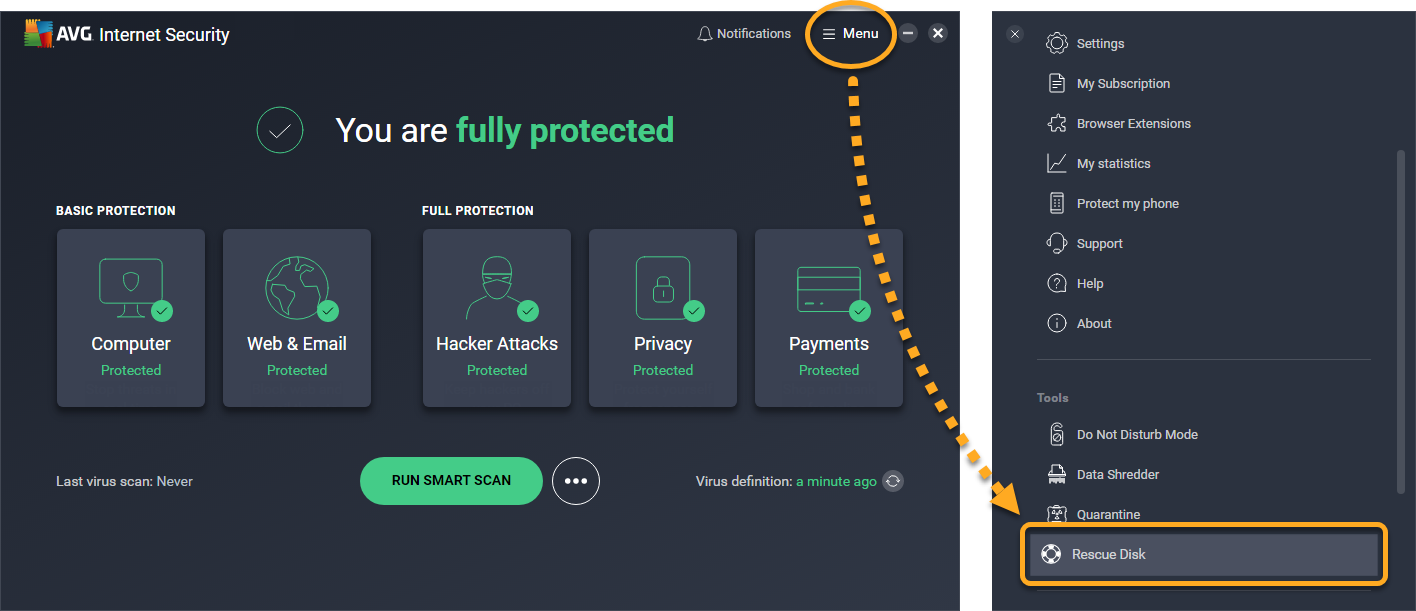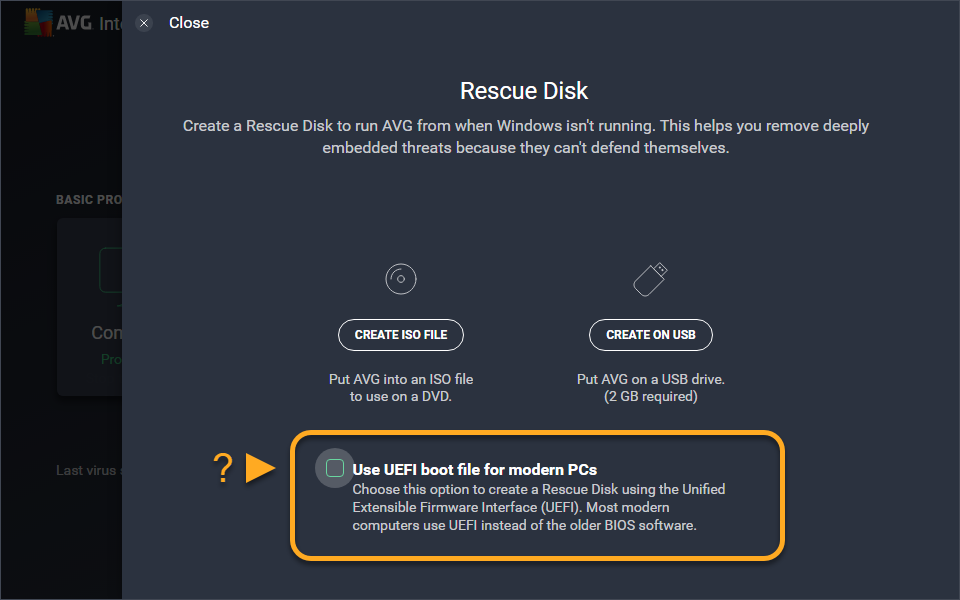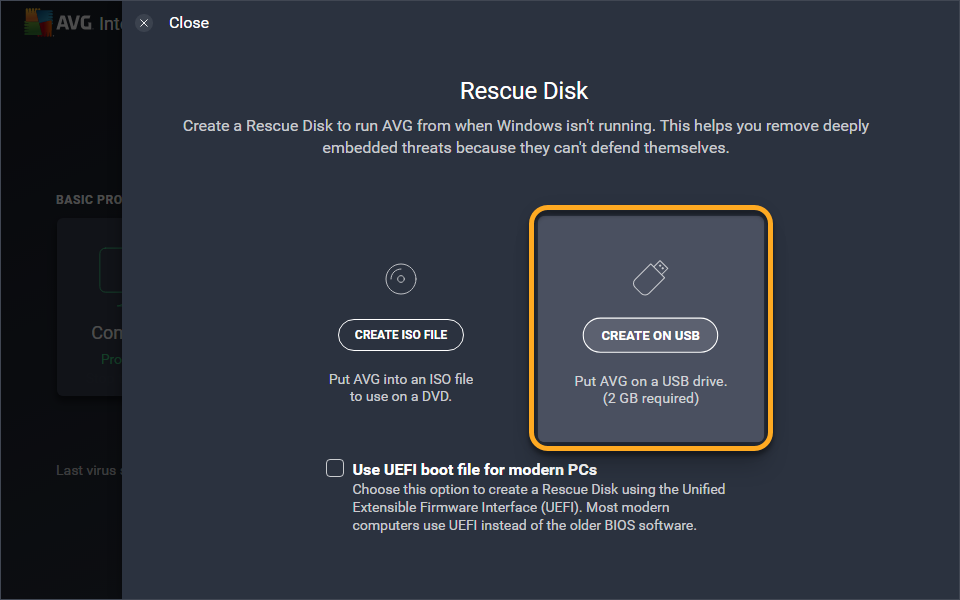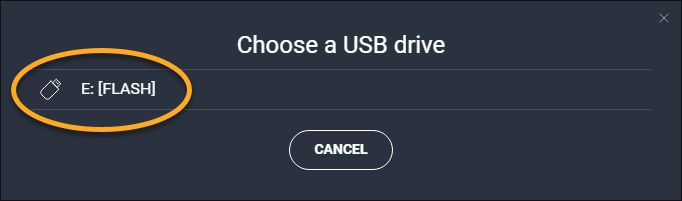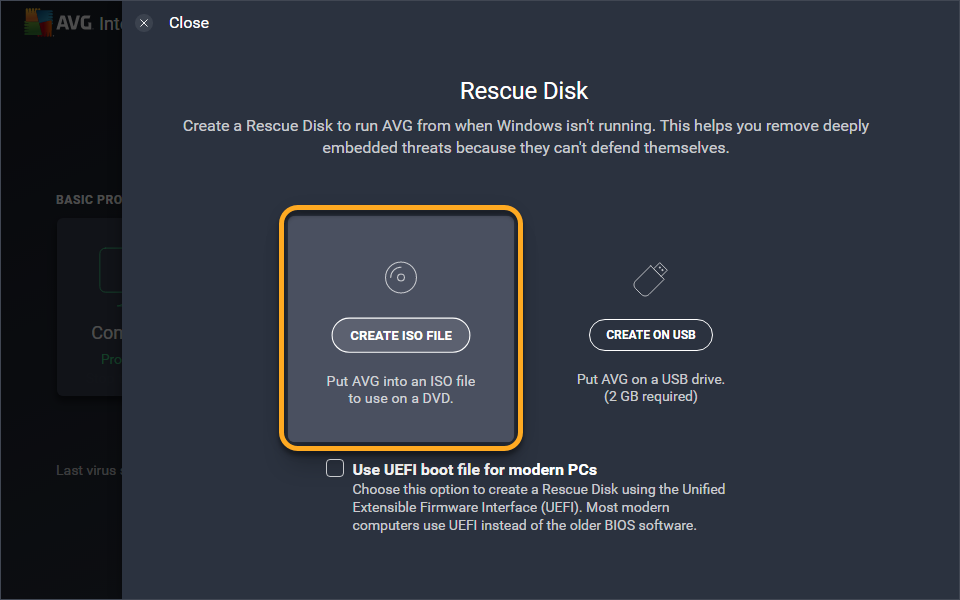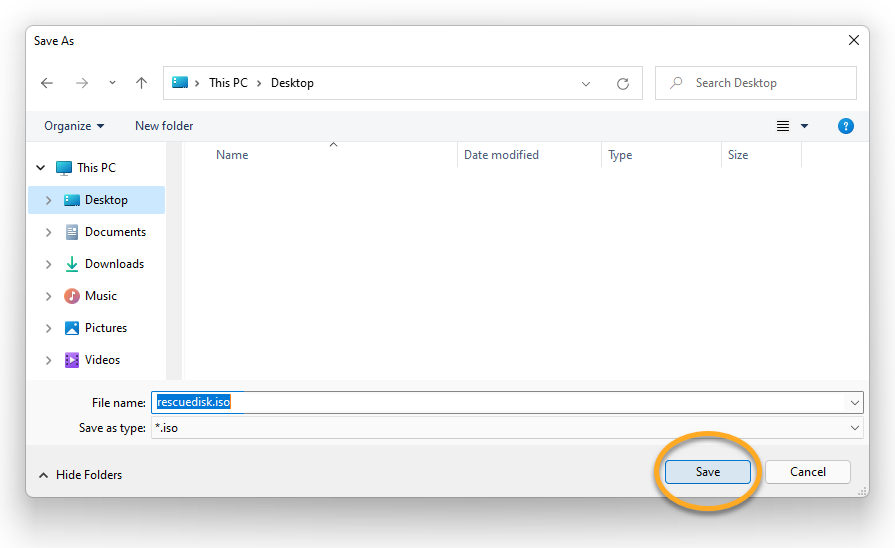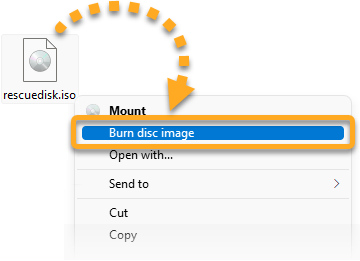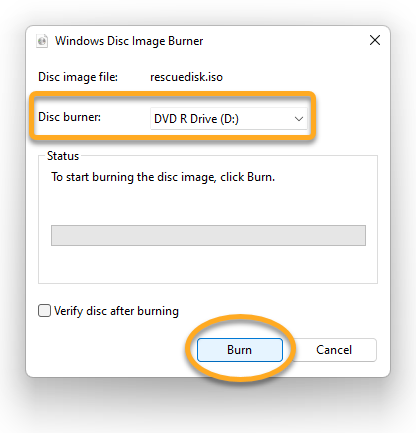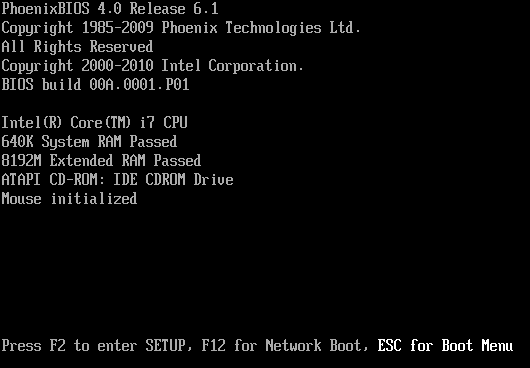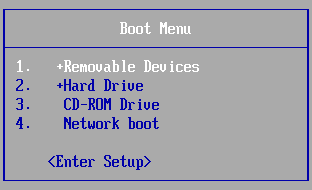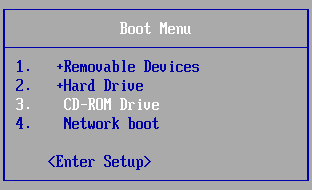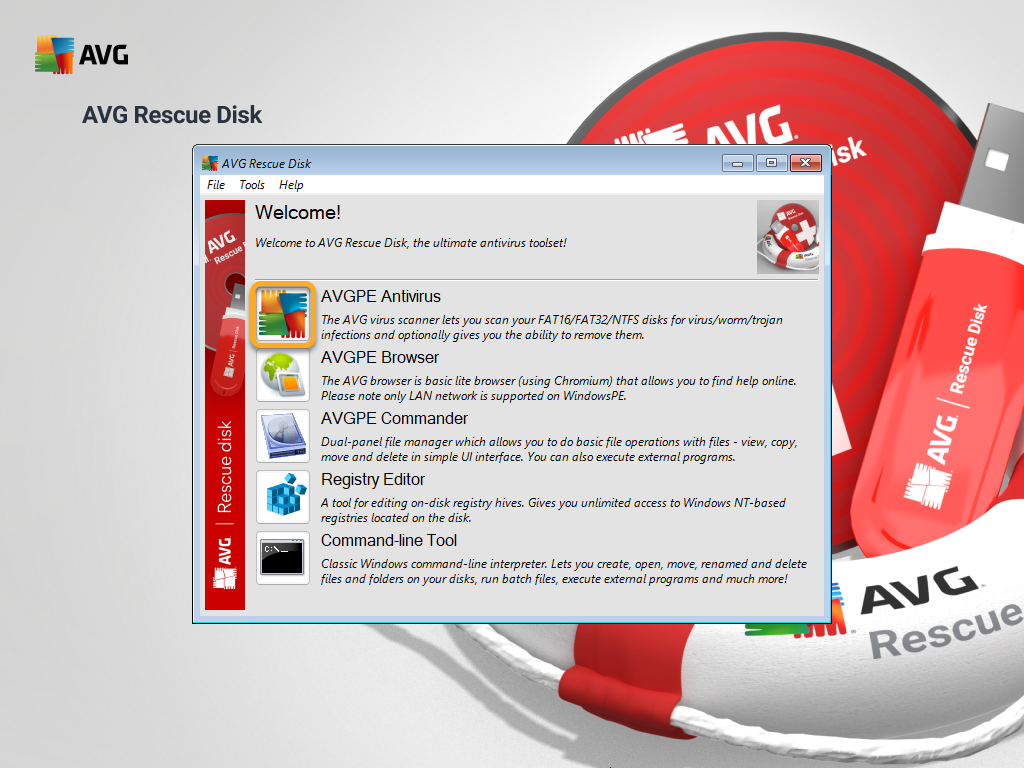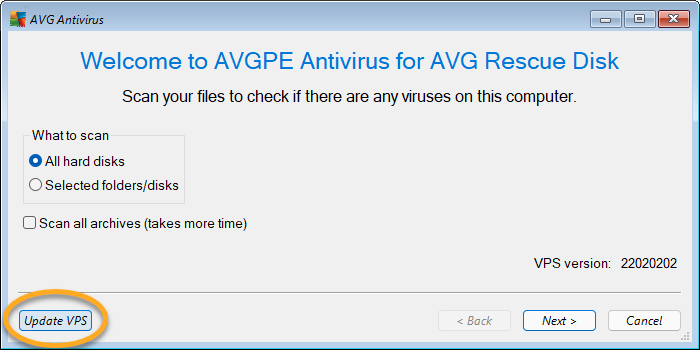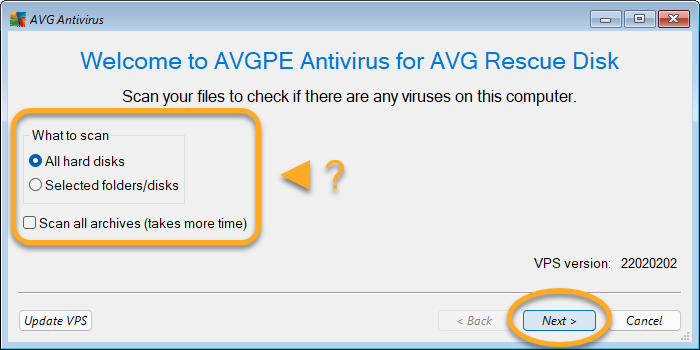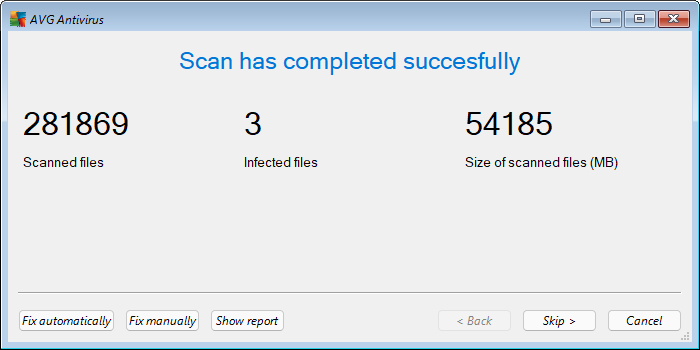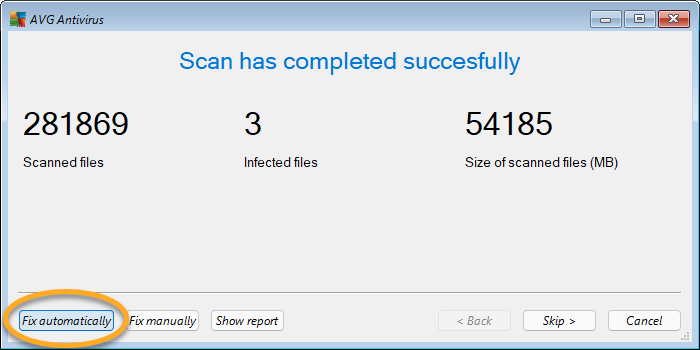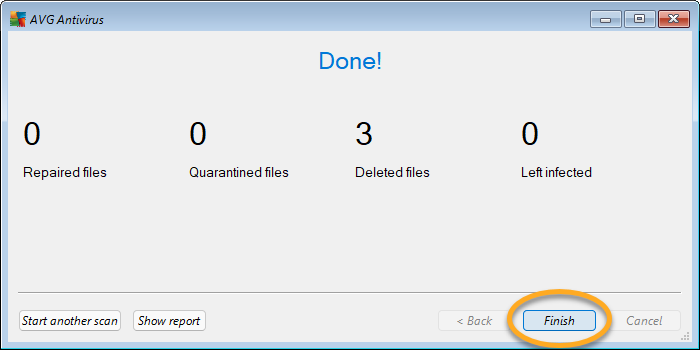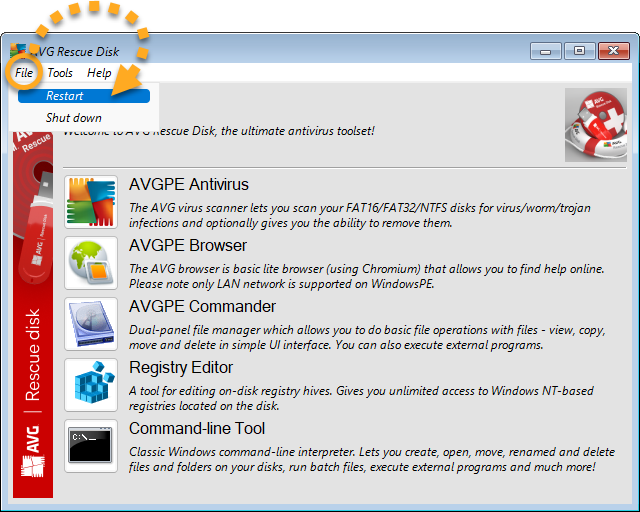Si sospecha que el PC está infectado por malware y ninguno de los otros análisis de AntiVirus (incluido el análisis al arranque) pudo resolver el problema, puede usar Rescue Disc. Disco de Rescate permite analizar el PC cuando el sistema no se está ejecutando. Este método aumenta de forma significativa las posibilidades de detectar y eliminar el software malicioso, ya que de esta forma no puede contraatacar.
Consulte los apartados de este artículo para obtener instrucciones sobre cómo crear y usar un Disco de rescate.
Crear un Disco de Rescate
Para crear un Disco de Rescate en una unidad USB o en un DVD vacío, debe disponer de lo siguiente:
- Otro PC con Windows en que no haya malware y que tenga AVG AntiVirus instalado. Consulte el artículo correspondiente de la lista siguiente para obtener instrucciones de instalación:
- Una unidad USB vacía con una capacidad de 2 GB o superior.
O
- Un DVD grabable vacío, un PC con una grabadora de DVD y software de grabación que pueda grabar del formato de archivo ISO (como la Grabadora de imágenes de disco de Windows integrada).
Es posible que los PC fabricados antes del año 2000 no puedan arrancar desde una unidad USB. En tal caso, cree un Disco de Rescate en un DVD.
Para crear un Disco de Rescate en una unidad USB o en un DVD, siga estos pasos:
- Abra AVG AntiVirus y seleccione
☰ Menú ▸ Rescue Disc.

- Marque Utilizar el archivo de arranque UEFI para los PC modernos para ejecutar el Disco de rescate en un PC moderno con UEFI (del inglés Unified Extensible Firmware Interface). Para un PC antiguo con BIOS (del inglés Basic Input/Output System), desmarque esta casilla.
Los primeros PC para consumidores con UEFI se fabricaron después del año 2005. Consulte la documentación de soporte del fabricante para determinar si el PC infectado utiliza la UEFI moderna o el antiguo BIOS. Si no puede averiguar esta información, cree las dos variantes del Disco de rescate e intente
arrancar el PC con cada una de ellas hasta que el menú principal del Disco de rescate se inicie correctamente.

- Introduzca una unidad USB vacía en el puerto USB del PC y, a continuación, seleccione Crear en USB.

- En el diálogo que aparece, seleccione la unidad USB. Mientras se crea el Disco de Rescate, aparece una pantalla de progreso.

- Cuando el Disco de rescate se haya terminado de cargar en la unidad USB, haga clic en Aceptar.
- Seleccione Crear archivo ISO.

- Seleccione la ubicación en que desea guardar el archivo ISO del Disco de rescate y, a continuación, haga clic en Guardar. Mientras se crea el archivo ISO de Disco de Rescate, aparece una pantalla de progreso.

- Cuando el Disco de Rescate termine de crear el archivo ISO, haga clic en Aceptar.
- En el mismo PC, introduzca un DVD grabable vacío en la grabadora de DVD.
- Haga clic con el botón derecho en el archivo ISO creado y seleccione Grabar imagen de disco (en Windows 11, seleccione Mostrar más opciones ▸ Grabar imagen de disco).

- Asegúrese de que la grabadora de DVD con el DVD introducido esté seleccionada junto a Grabadora de CD y, a continuación, haga clic en Grabar. Mientras el DVD se graba con el archivo ISO, aparece una pantalla de progreso.

- Cuando termine el proceso de grabación, haga clic en Cerrar.
Arrancar el PC con el Disco de Rescate
Tras crear un Disco de Rescate, puede arrancar el PC infectado mediante la unidad USB o el DVD:
- Apague el PC e introduzca la unidad USB que contiene Disco de Rescate en el puerto USB.
- Introduzca el DVD que contiene el Disco de Rescate en la unidad DVD del PC y, a continuación, apague el PC.
- Encienda el PC. Mientras el PC se esté iniciando, pulse la tecla apropiada para entrar en el Menú de arranque.
- Busque el texto en la pantalla de arranque del BIOS del PC (por lo general, el logotipo del fabricante del PC o los detalles de inicialización del hardware que se muestran durante unos segundos antes de que se inicie Windows) que indica cómo acceder al Menú de arranque.
- Debido a la gran variedad de fabricantes de PC y BIOS, existen numerosas formas de acceder al Menú de arranque. Las teclas que normalmente se usan son Esc, F12 o F11. Algunos modelos o fabricantes de PC también usan otras teclas, como por ejemplo F10, F9, F8 o F5.
- Cuando ya haya determinado la tecla adecuada para acceder al Menú de arranque, vuelva a reiniciar el PC y toque inmediatamente esa tecla.

- Cuando aparezca el Menú de arranque, seleccione el dispositivo USB que contiene Disco de Rescate. Podría aparecer como
Dispositivos extraíbles, Unidad flash USB, Dispositivo de almacenamiento USB o algo similar (a veces, aparece en un submenú junto con otras unidades de almacenamiento).

- Cuando aparezca el Menú de arranque, seleccione el DVD que contiene Disco de Rescate. Podría aparecer como
Unidad CD-ROM, CDROM, CD/DVD/CD-RW... o algo similar (a veces, aparece en un submenú junto con otras unidades de almacenamiento).

- Siga las instrucciones del mensaje que aparece para arrancar desde la unidad USB o el DVD e inicie el Disco de rescate.

Si no puede acceder al Menú de arranque, consulte la documentación del PC en el sitio web del fabricante correspondiente o intente ponerse en contacto con el servicio de soporte del fabricante.
Analizar el PC en busca de virus
Cuando el Disco de Rescate se inicia en el PC, puede comenzar a analizar el equipo en busca de malware:
- Haga clic en el mosaico
 AVGPE Antivirus en el menú principal del Disco de rescate.
AVGPE Antivirus en el menú principal del Disco de rescate.

- Si el PC está conectado a Internet, haga clic en Actualizar VPS para asegurarse de que el Disco de rescate sigue usando la base de datos más reciente de definiciones de virus conocidas.

- Seleccione una opción:
- Todos los discos duros: analiza todo el PC.
- Discos/carpetas seleccionados: analiza únicamente carpetas o discos concretos del PC. Haga clic en Siguiente para seleccionar las carpetas o discos que desee analizar.
Si lo desea, marque Analizar todos los archivos para analizar también los archivos comprimidos (RAR, ZIP, etc.).
A continuación, haga clic en Siguiente para empezar a analizar el PC.

- Cuando el análisis haya finalizado, revise la pantalla del informe y de los resultados del análisis para consultar si se han encontrado amenazas.
Consulte el apartado siguiente para obtener instrucciones sobre cómo reparar o eliminar los archivos infectados.


Reparar o eliminar archivos infectados
Después de analizar el PC, el Disco de Rescate le informa de los resultados. Si se encuentran amenazas, puede seleccionar Corregir automáticamente o Corregir manualmente.
- Haga clic en Corregir automáticamente en la pantalla de resultados. Disco de Rescate intenta eliminar el código malicioso de todos los archivos infectados y mantiene intacto el resto de archivos. Si falla la reparación de algún archivo, se eliminará automáticamente del PC.

- Cuando se haya completado la acción seleccionada, haga clic en Terminar.

- En el menú principal del Disco de rescate, seleccione Archivo ▸ Reiniciar.

- Haga clic en Corregir manualmente en la pantalla de resultados.

- Marque la casilla junto a los archivos a los que desee aplicar una acción y, a continuación, seleccione una acción:
- Corregir automáticamente (Reparar lo seleccionado): elimina solo el código malicioso de los archivos seleccionados y mantiene intacto el resto de archivos. Las amenazas que no se pueden reparar se eliminan automáticamente.
- Repair selected (Reparar lo seleccionado): elimina solo el código malicioso de los archivos seleccionados y mantiene intacto el resto de archivos. Las amenazas que no se pueden reparar deben eliminarse manualmente.
- Eliminar seleccionados: elimina permanentemente los archivos seleccionados del PC.

- Cuando se haya completado la acción seleccionada, haga clic en Omitir y, a continuación, en Finalizar.


- En el menú principal del Disco de rescate, seleccione Archivo ▸ Reiniciar.

Cuando el PC se reinicie, puede extraer la unidad USB o el DVD que contiene el Disco de Rescate.
- AVG Premium Security 22.x
- AVG AntiVirus FREE 22.x
- Microsoft Windows 11 Home/Pro/Enterprise/Education
- Microsoft Windows 10 Home/Pro/Enterprise/Education - 32 o 64 bits
- Microsoft Windows 8.1/Pro/Enterprise - 32 o 64 bits
- Microsoft Windows 8/Pro/Enterprise - 32 o 64 bits
- Microsoft Windows 7 Home Basic/Home Premium/Professional/Enterprise/Ultimate - Service Pack 1 con Convenient Rollup Update, 32 o 64 bits
 AVGPE Antivirus en el menú principal del Disco de rescate.
AVGPE Antivirus en el menú principal del Disco de rescate.